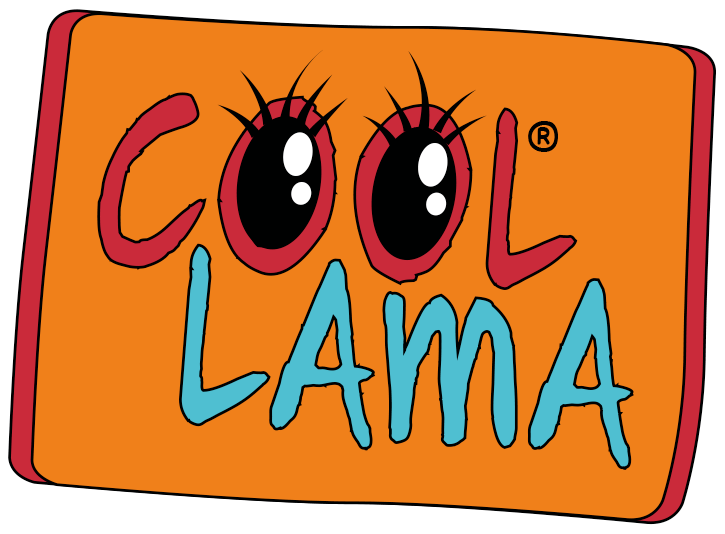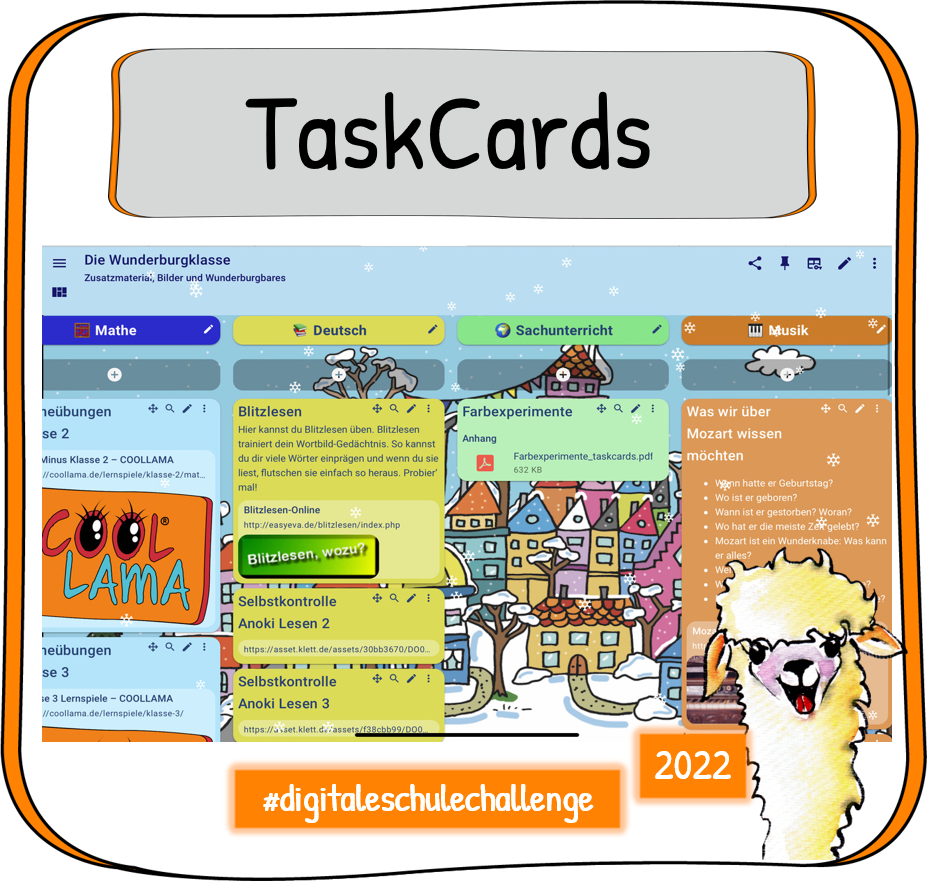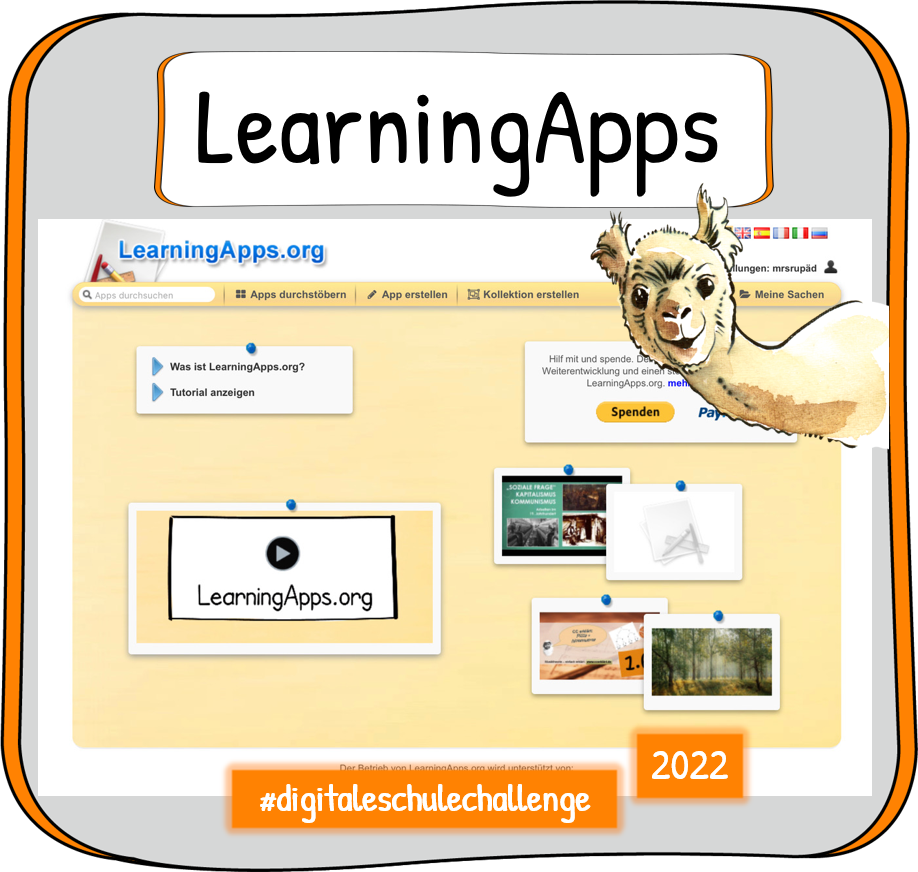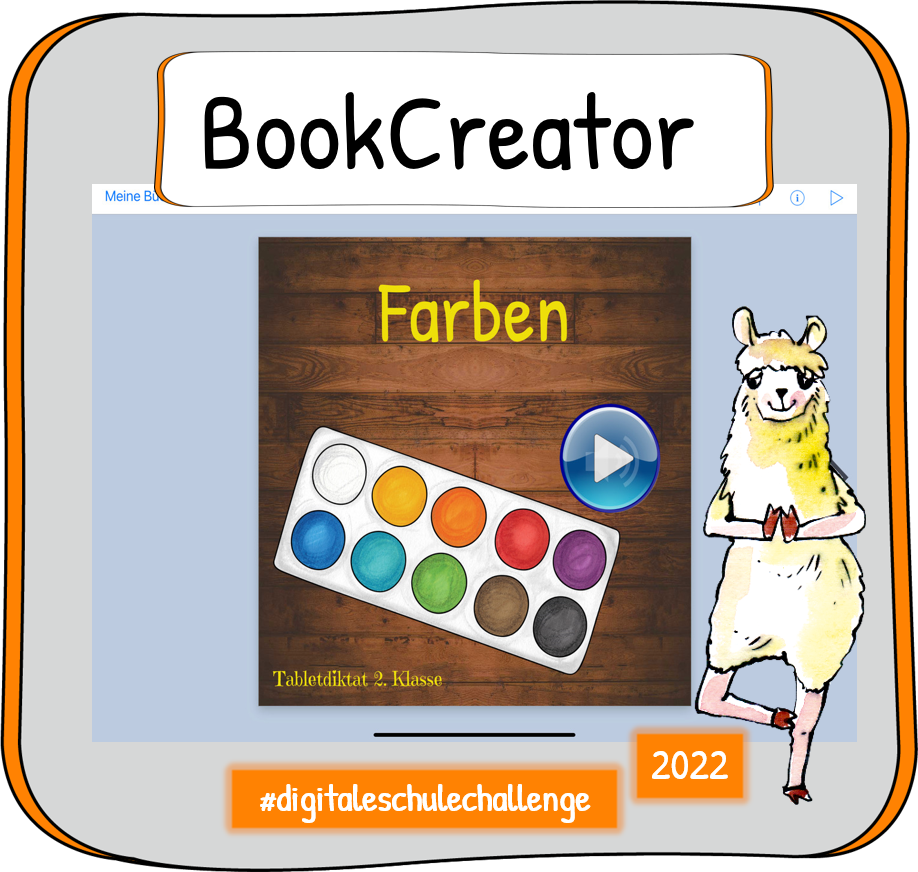Ja, Susanne. Dann erzähl’ doch mal: Was ist deine Lieblingsapp? Welches Tool nutzt du am liebsten?
Ähm. Ja. Also. Diese Frage bekomme ich ständig gestellt. Total schwierig für mich zu beantworten.
Zunächst ist es so, dass ich die Tablets in der Schule mit gar nicht so vielen Apps ausgestattet habe. Warum? Mir ist es wichtig, dass nicht die Tablet die Kids beschäftigen, sondern die Kids die Tablets. Heißt: Die Kinder sollen nicht konsumieren, sondern produzieren. Da ist weniger mehr und die Tablets bringen die wichtigsten Tools einfach schon mit.
Diese Apps habe ich zusätzlich installiert:
- BookCreator —> eBooks, Präsentationen, Audioprojekte, … total vielseitig!
- Popplet —> Mindmapping
- Klötzchen —> Würfelbauten
- StopMotion —> Stop-Motion-Filme
- ChatterPix —> bringt Bilder zum Sprechen
- SketchesSchool —> einfaches Zeichenprogramm
Webclips (Verlinkte Internetseiten in App-Optik):
- Learning-Apps —> Lernapps erstellen
- Blinde-Kuh —> Suchmaschine
- Pixabay —> Bildersuche
- Planet Schule —> Lernvideos suchen
Das war es auch schon.
Ok, Susanne und was machen die Kinder mit den Apps?
Kurz gesagt: Die Apps unterstützen die Kinder in der fundierten Auseinandersetzung mit dem Unterrichtsthema. Aber das muss ich genauer erläutern. Und zwar … hier!
Und welche Apps und Tools nutzt du für deinen Unterricht?
Das ändert sich immer mal wieder. Ich probiere ja gerne aus. Gerade überlege ich, was wir an der kleinen Faschingsfeier nächsten Freitag alles machen könnten. Dann denke ich, ich könnte ja die Kinder fragen. Statt meine Fragen aufzuschreiben, tippe ich sie in „Mentimeter“ ein und erstelle eine Umfrage. So können die Kinder selbst abstimmen, welche Spiele gespielt und welcher Film am Tag vor den Ferien geschaut wird. Das mache ich auch so, wenn ich Unterricht plane: Tafelbilder erstelle ich direkt zu Hause, wenn ich die Woche plane. Aber am besten ich zeige mal, welche 5 Apps und Tools mich derzeit am häufigsten begleiten:
Dreh- und Angelpunkt: Das digitale Klassenzimmer mit Taskcards
Wie schön, dass es digitale Pinnwände nun auch völlig DSVGO-konform aus Deutschland gibt. Mein Klassenzimmer ist schon seit längerem von Padlet zu Taskcards umgezogen und auch die Themenpadlets auf meinem Blog werden nun alle verschwinden und als Taskcards wiederzufinden sein. Das „Umziehen“ geht übrigens ganz problemlos mithilfe des separaten Tools „CardIO“.
Was mir an Taskcards auch besser gefällt: Man kann pro Eintrag gleich mehrere Dateien unterbringen. Um den Zugang für die Kids weiterhin einfach zu halten, ist der QR-Code zum Klassenzimmer in allen Hausaufgabenheften eingeklebt und findet sich auch im Klassensaal als Aushang sowie auf jedem Wochenplan wieder.
Das digitale Klassenzimmer habe ich „regalförmig“ angelegt. Für jedes Fach eine Spalte. Dort finden sich z. B. Links zu Coollama, zu Lernvideos, Filme zum Vertiefen von Unterrichtsinhalten, Learningapps, Bewegungsanregungen, der aktuelle Wochenplan, Elterninformationen, Link zu unserem Webkonferenzraum (BigBlueButton), …
LearningApps
Ich liebe diese Seite. Blitzschnell kann man dort passgenaue Learningapps erstellen und im digitalen Klassenzimmer verlinken.
Es gibt mehrere Grundeinstellungen (Paarspiel, Quiz, Suchsel, etc.) und man kann Bilder direkt in der internen Suche hinzufügen.
Mehrere Apps zum gleichen Thema stelle ich für die Kinder in einer Kollektion zur Verfügung. Für jedes Thema habe ich außerdem einen Ordner angelegt, so dass auch ich alle Apps in meinem Account wiederfinde.
Den Account teile ich mir übrigens auch mit Herrn Friederich. Das spart Ressourcen und man kann sich ganz schnell unter die Arme greifen.
Die Kids erstellen auch selbst Learningapps. Dazu haben wir einen separaten Account, deren Zugangsdaten an einem geheimen Ort im Klassenraum aufbewahrt werden.
COOLLAMA
Ob die Kinder COOLLAMA deshalb so gerne haben, weil ihre Lehrerin dort Autorin ist?
Nein. Das wussten sie lange nicht, kannten und mochten COOLLAMA aber bereits. Aber natürlich sind sie ein klein bisschen stolz darauf.
Das Mathetool bietet spielerische online Übungsformate für die Grundrechenarten. Dazu gibt es aber auch allerlei Spezialseiten mit einer Extraportion Spaß. Die Lamas sind zusätzlich motivierend.
Ich setze die Spiele gerne als Mathestarter als Klassenspiel ein oder als willkommene Abwechslung auf dem Wochenplan.
BookCreator
Ach ja. Die App BookCreator.
Ein Universaltalent ist das! Angefangen über einfache eBooks, über vertonte Wimmelbilder, Erklärbücher, aufgenommene Aufsätze der Kinder, Wortschatz für die DAZ-Kids, Lösungskontrollen bis hin zu den Tabletdiktaten (findest du HIER): Mit BookCreator geht gefühlt ALLES!
Die App ist eigentlich nur den iPads vorbehalten, jedoch gibt es eine browserbasierte Webversion. Erstellte eBooks kann man außerdem online veröffentlichen und als Link teilen. Geniale Funktion!
GoodNotes
Die Notizbuch-App ist ein wahres Multitalent. Darauf gekommen bin ich durch Simon Benz, den man in Socialmedia unter @widescreeneducation findet.
Voll praktisch: Der gesamte Bildschirm meiner digitalen Tafel wird ausgenutzt, wenn ich mein iPad mittels AppleTV mit dem Board verbinde. Die Kids sehen außerdem nur das „Papier“ und nicht die Funktionen, die ich auswähle. Mittels Splitview kann ich eine zweite App neben des Notizbuches öffnen und z. B. Inhalte kopieren. Davon sehen die Kinder aber nichts, sie haben immer den Blick auf das geöffnete Papier.
Ich habe mir verschiedene Vorlagen erstellt, z. B. für den offenen Anfang und die Tagestransparenz. Das erspart mir Zeit und ich kann die Tafelbilder zu Hause vorbereiten. Meine Lieblingsbilder zur Visualisierung (z. B. Tablet, Buchstabenkärtchen, Stern, Herz, …) habe ich mir außerdem als Sticker gespeichert und kann sie so direkt einfügen.
Ja. Das waren jetzt meine derzeitigen Lieblingsapps und Lieblingstools. Vielleicht bist du neugierig geworden und hast eventuell auch ein paar Rückfragen? Schreibe mir dazu gerne in die Kommentare. Auf meinem Instagramaccount nehme ich dich die nächsten Tage immer mal wieder in der Story mit in den Klassenraum und zeige die Tools im Einsatz. Später werde ich diese Impressionen natürlich auch dort in den Highlights speichern.
#herzmachtschule
Eure Susanne
Du möchtest gerne den Zugang zu meinem Lehrerzimmer haben und auf meine Materialien zurückgreifen können? Klicke hier
Für die Extraportion digitale Inspiration für dein Medienkonzept geht es hier entlang.